Win11相机录像存储位置怎么更改?Win11相机录像存储位置更改方法
- 王林转载
- 2024-02-14 14:45:081295浏览
Win11相机录像存储位置是很多用户关注的问题,php小编小新为大家带来了一篇详细的教程,教你如何更改Win11相机录像存储位置。在Win11系统中,相机默认将录像存储在系统盘的“相机卷”文件夹中,但这可能导致系统盘空间不足。所以,我们需要将录像存储位置更改到其他盘符,以便释放系统盘空间。接下来,我们将介绍两种方法来实现这一操作。
Win11相机录像存储位置更改方法
1、首先点击桌面的开始,然后进入设置。
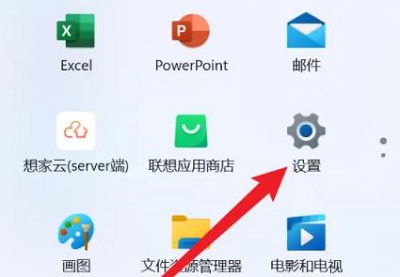
2、之后去点击“游戏”。
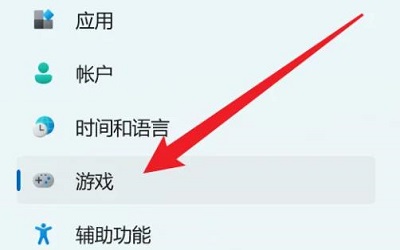
3、再点击里面的“摄像”。
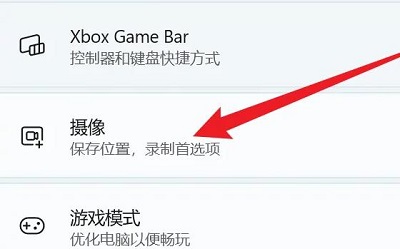
4、点击摄像位置下面的“如何保存到其他文件夹”。
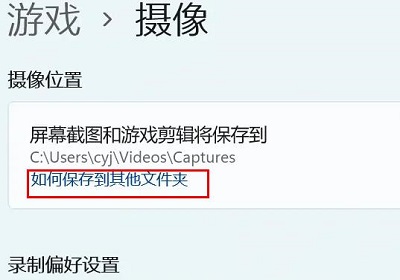
5、最后将这个文件夹直接移动到自己需要的文件夹中即可。
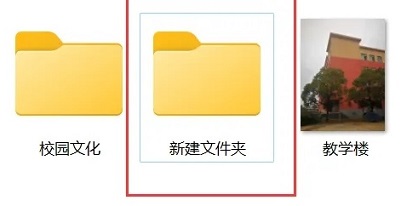
以上是Win11相机录像存储位置怎么更改?Win11相机录像存储位置更改方法的详细内容。更多信息请关注PHP中文网其他相关文章!
声明:
本文转载于:xpwin7.com。如有侵权,请联系admin@php.cn删除

